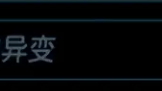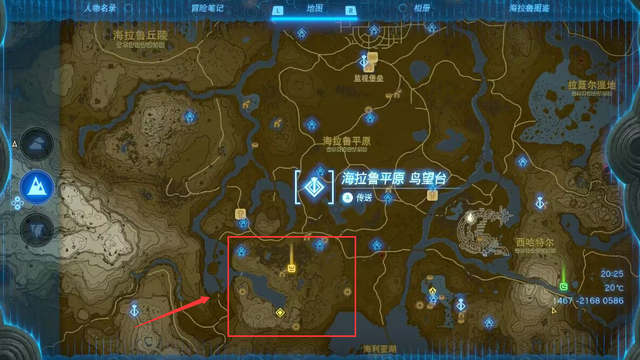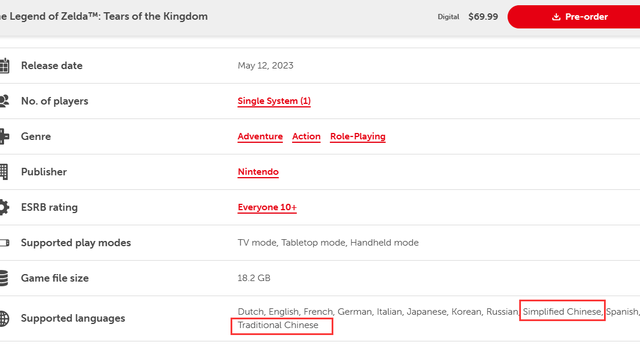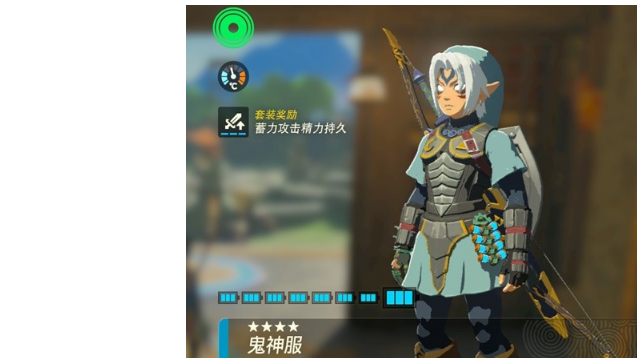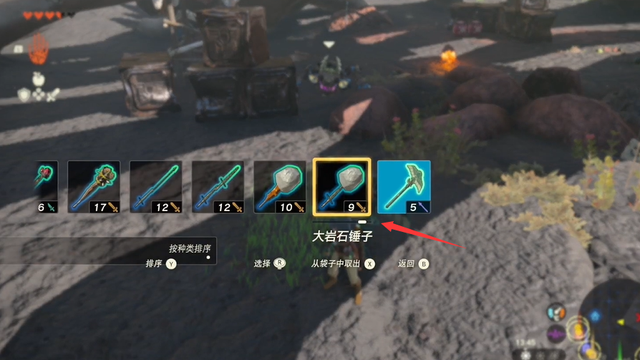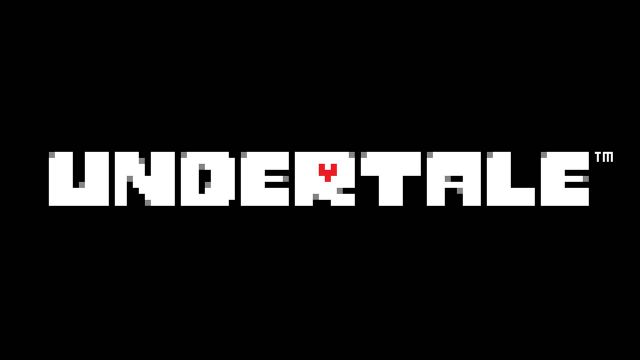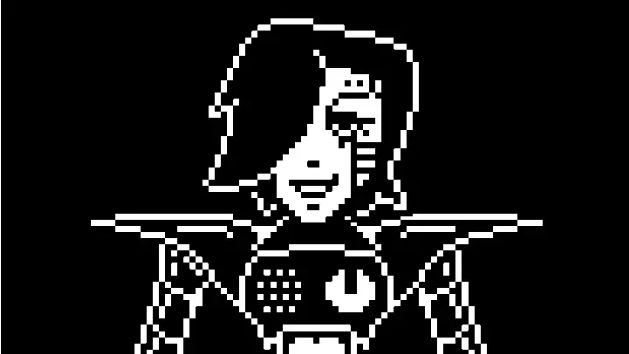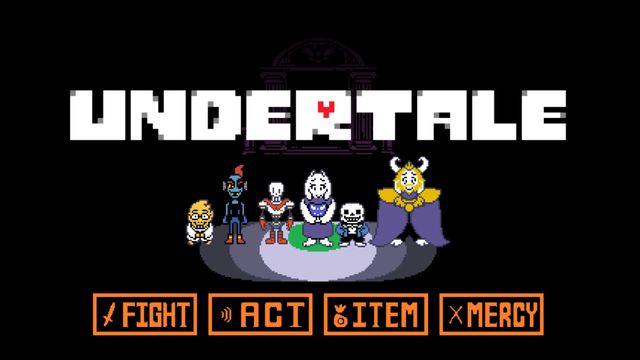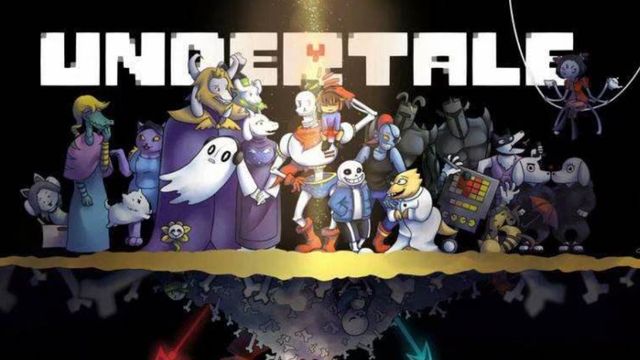傳說之下
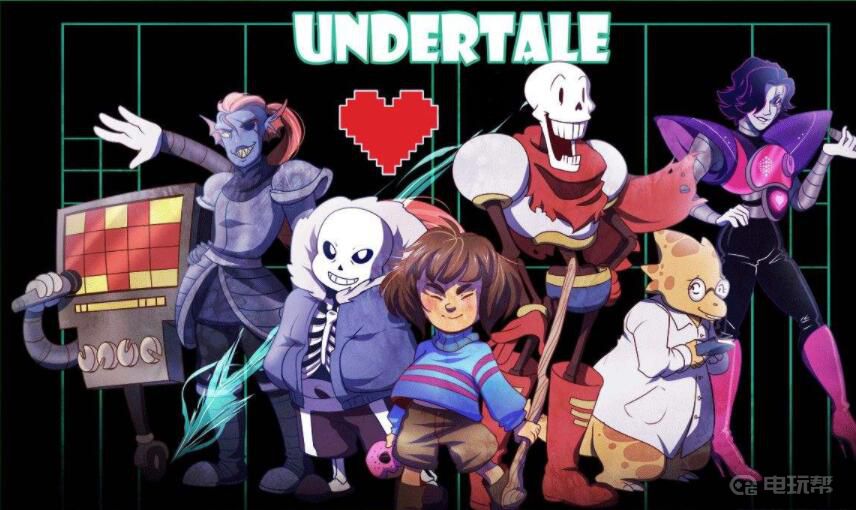
以下是傳說之下虛擬鍵盤的調法:
1、首先我們除了安裝好遊戲傳說之下Undertale之外,還需要下載一個按鍵設置軟件Game Keyboard。
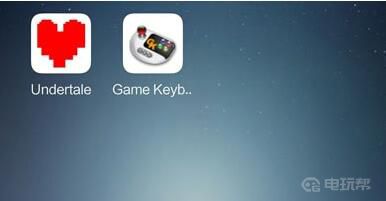
2、打開Game Keyboard軟件,點擊左下角的Settings按鈕。
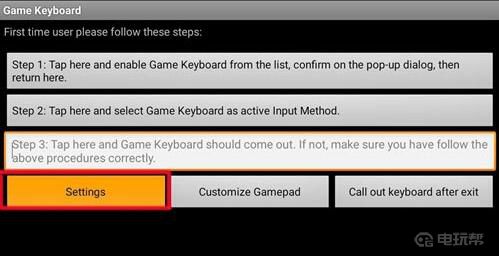
3、然後,勾選上Show Start&Select,再點擊下面的Macro Editro。
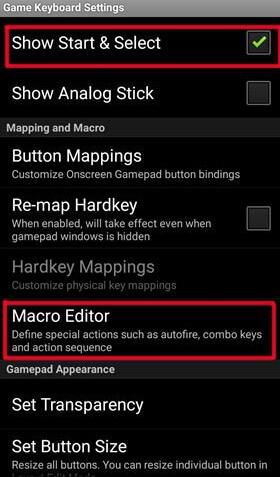
4、進入Macro Editro頁面後,點擊第1個Macro1。
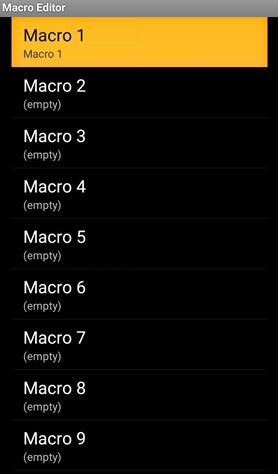
5、在彈出的對話框Macro Editro裏面輸入17,100,0,最後點擊OK。(數字中間需要用英文逗號)
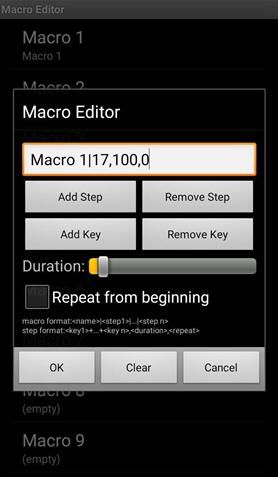
6、接下來返回Game Keyboard的首頁,點擊右下角的Customize Gamepad選項。
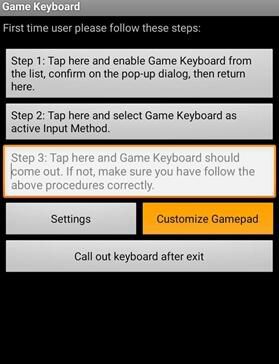
7、現在就可以進行按鈕的設置了,我們可以設置上下左右的遙控按鈕,當然也可以設置A/B/Y功能的按鈕。
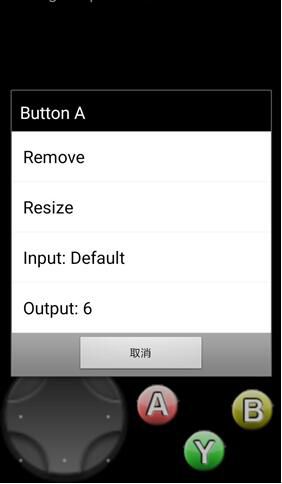
更多相關攻略請關註:傳說之下攻略專區
電玩幫圖文攻略 www.vgover.com